원래 mysql이 설치가 되어있었는데요
workbench 깔면서 깔린거랑 충돌 낫는지 CLI상에서는 되는데 workbench에서 연동이 안되서
다시 깔기로 했습니다!!!
안그래도 apmsetup으로 깔아서 mysql 버전이 5였어요 ㅋㅋㅋㅋㅋㅋ
이번에 한 번 최신 버전으로 깔아보겠습니다!!
https://dev.mysql.com/downloads/mysql/
MySQL :: Download MySQL Community Server
Select Operating System: Select Operating System… Microsoft Windows Ubuntu Linux Debian Linux SUSE Linux Enterprise Server Red Hat Enterprise Linux / Oracle Linux Fedora Linux - Generic Oracle Solaris macOS FreeBSD Source Code Select OS Version: All Window
dev.mysql.com
먼저 mysql 최신 버전 설치를 위해서 위의 사이트에 들어가서 다운로드 해주세요!!
각 플랫폼에 맞는 것을 설치해주시면 됩니다

위에서 Go To Download Page를 눌러주세요

그리고 위에 것을 다운로드 해주세요!!
web이 붙고 안붙고 차이로 보이는데 자세히 뭔 차이인지는 모르겠어요

다운로드 받으려면 로그인을 하셔야되요
자바를 써보셨다면 아마 오라클 아이디 하나씩은 있으시죠???
오라클 아이디로 로그인 합시다!!

그러면 이제 진짜 다운로드 창이 나옵니다
다운로드 받고 받은 파일을 실행해주세요!!

저는 이런 창이 나왔는데 Yes를 눌러줍시다!

위와 같이 설치할 타입을 정하라는 창이 뜨면
Developer Default로 선택해줍시다

Execute를 누르면 해당 목록들이 설치됩니다.
mysql을 사용하는데 필 수 파일들이라서 설치를 꼭 해줘야 하나봐요

MS visual studio for mysql이 설치되고 있네요
그런데 Excel만 되고 Visual studio는 안된 것 같아서 그냥 무시하고 다음 눌렀어요
그러면 어떠한 프로그램들이 설치 될 것이다라고 알려줘요
mysql workbench도 여기에 같이 들어있네요. 따로 설치할 필요 없겠습니다
오른쪽을 보면 하나씩 하나씩 설치가 되어가고 있네요
시간이 좀 걸리니 여유를 가지세요.

와 생각보다 시간이 진짜 오래걸렸어요.
10분정도 걸린것 같아요 저는. 이제 설정만 하면 끝입니다!!

MySQL 서버를 선택합니다!!
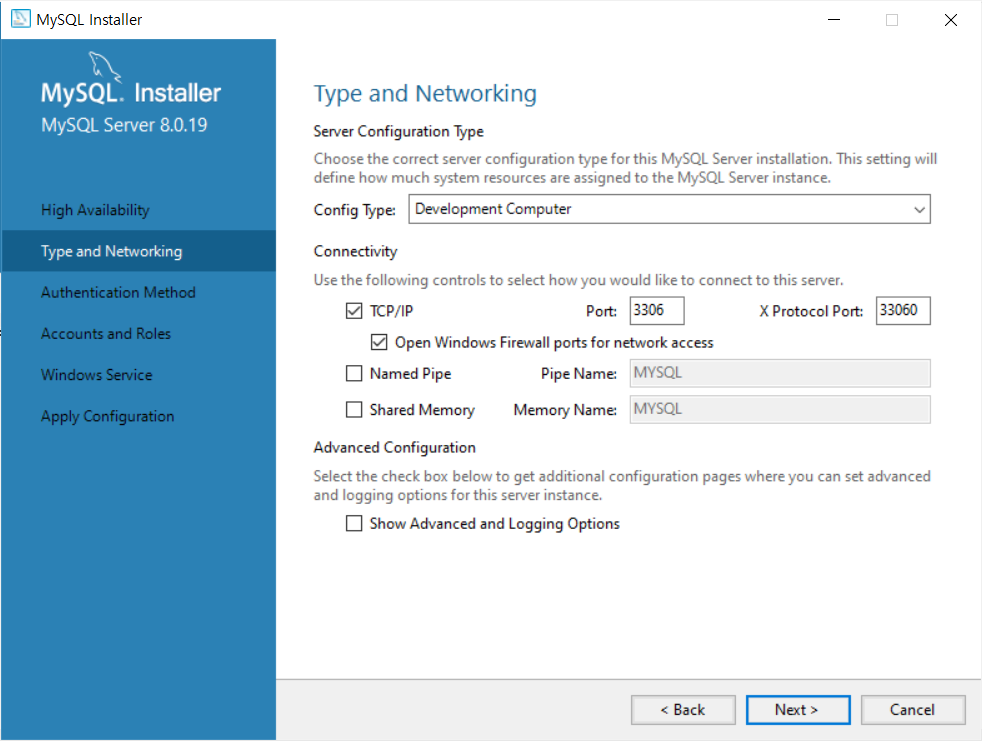
네트워크 타입과 포트 번호를 확인합니다.
TCP/IP로 하고 default port 번호는 3306번이에요

그리고 위의 인증설정을 선택하고 Next!!

그리고 이번에는 정말 중요한 Root 계정의 비밀번호 설정 부분입니다
까먹거나 잊어버리면 좀 귀찮은 일이 많으므로 평소 자주 사용하는 비밀번호로 설정합니다.
user 계정도 추가할 수 있는데 저는 추가하지 않고 다음으로 넘기겠습니다

이번에는 윈도우 서비스를 설정하는 부분입니다.
위 처럼 설정 후 다음으로 넘어갑니다

Configuration 설정을 위해 Execute 버튼을 눌러줍시다

이제 MySQL Server 설정이 끝났고 이제 Router 설정 할 차례인 것 같아요

이번 화면에서는 따로 건드릴것 없이 바로 Finish 클릭!!
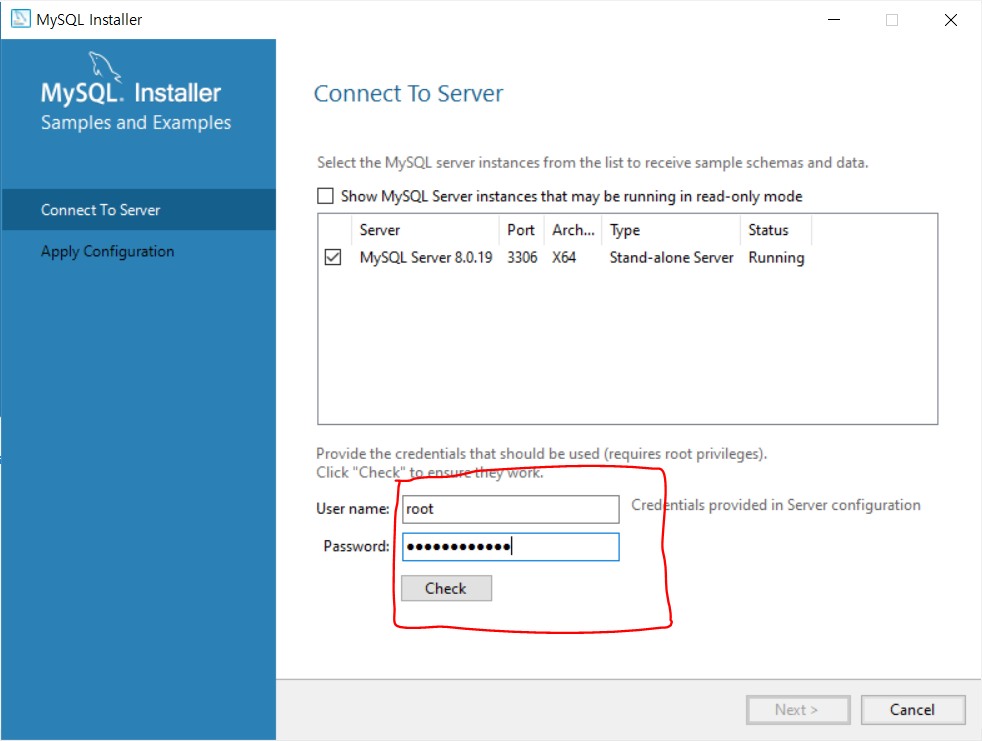
서버에 연결하기 위해서 아까 앞에서 설정했던 비밀번호를 입력합니다
그리고 Check 버튼을 누르면 비밀번호를 정상적으로 입력했을 경우 Status 상태가 연결에 성공했다고 바뀝니다.

이번에도 Configuration 설정 적용을 위해 Execute 버튼 클릭
그리고 설정이 끝나면 Finish 버튼을 눌러줍니다
그 다음 나타나는 화면도 Next 클릭

이제 모든 설치가 끝났습니다!!
Finish를 누르면 끝입니다
Workbench를 실행하고 shell 을 실행할 것이라면 위의 체크버튼을 그대로 둡니다
아니면 체크 해제하셔도 상관없습니다

다음과 같이 설치가 잘 된것을 볼 수 있습니다!!
mysql CLI 프로그램과 GUI 환경으로 사용할 수 있는 workbench 모두 잘 설치 되었습니다

workbench를 실행해 보았습니다
아마 전에 workbench를 사용한 적이 없었다면 위와 같은 화면이 나옵니다
여기서 따로 건드릴 것 없이 위의 Mysql connecitonss 밑의 'Local instance APM_MYSQL5'를 클릭합니다

그러면 위와 같이 비밀번호를 입력하라는 문구가 나옵니다
여기도 아까 앞에서 설정했던 비밀번호가 쓰입니다
그 비밀번호를 입력하고 다음에 다시 비밀번호를 치기 귀찮으시다면 밑에 Save를 체크합니다

짜잔~~~
새 하얀 화면의 Workbench가 떴습니다
Workbench를 이용하면 다른 명령어 없이 쉽게 db를 생성하고 table을 만들고 할 수 있습니다
이제 환경 변수 설정을 해줘야 합니다
그래야 어느 디렉토리에서든 mysql을 실행할 수 있습니다
생각 보다 길어져서 다음 글로 환경 변수 설정을 다루도록 하겠습니다